Все способы:
Самая распространенная ошибка при запуске приложений связана с отсутствием какой-то динамической библиотеки. В этой статье будет подробно разобрана проблема появления системного сообщения «Файл msvcr70.dll не найден».
Способ 1: Загрузка msvcr70.dll
Поместить библиотеку msvcr70.dll в систему можно самостоятельно. Для этого нужно скачать сам файл библиотеки и переместить его в системную директорию.
Но здесь нужно отметить, что путь к директории зависит от версии операционной системы. Более подробно об этом вы можете прочитать в специальной статье, посвященной установке DLL-файлов в Windows. Мы же разберем все на примере Windows 10, где системная директория находится по следующему пути: C:\Windows\System32.
- Скачайте файл и перейдите в папку с ним.
- Нажмите по DLL правой кнопкой мыши и кликните по пункту «Копировать».
- Перейдите в системную директорию, в данном случае в папку «System32».
- Выполните действие «Вставить» из контекстного меню, предварительно нажав на пустом месте правой кнопкой мыши.
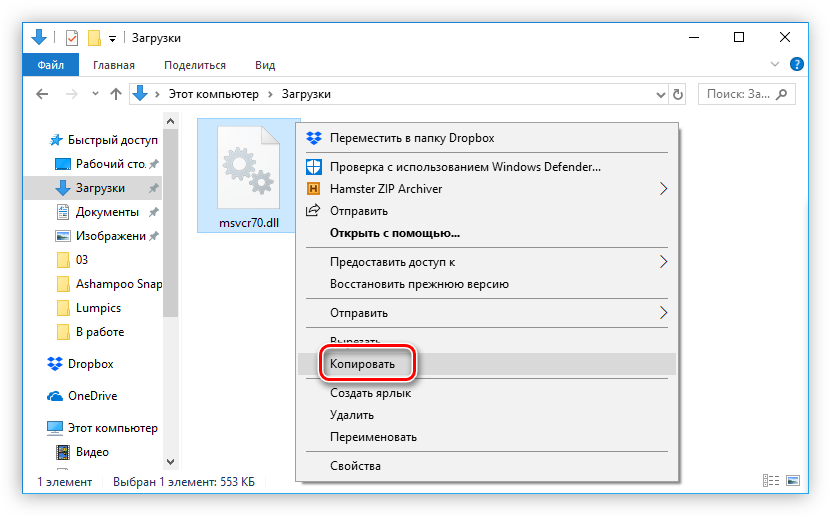
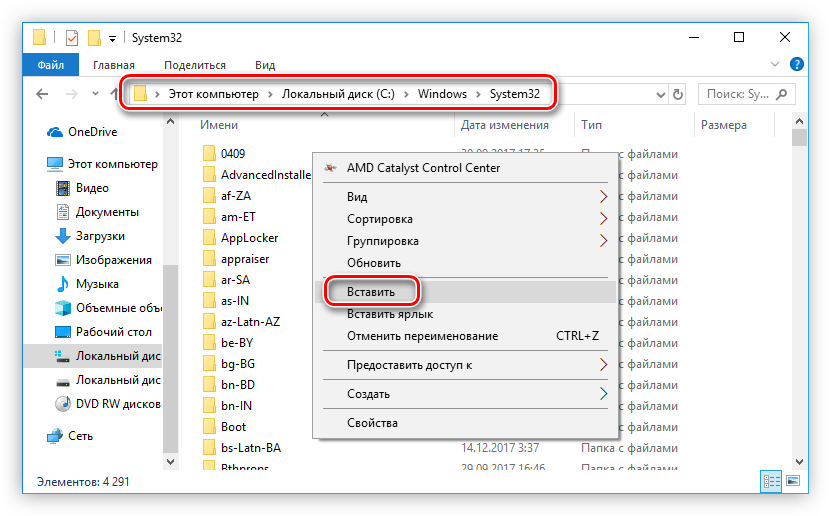
Теперь файл библиотеки на своем месте, а все игры и программы, которые до этого отказывались запускаться, будут без проблем это делать. Если же ошибка все равно появляется, это означает что Windows не зарегистрировала динамическую библиотеку автоматически, и этот процесс придется выполнить самостоятельно. О том, как это сделать, вы можете прочитать в статье на нашем сайте.
Способ 2: Установка Microsoft Visual C++
В пакете Microsoft Visual C++ 2012 находится огромное количество динамических библиотек, обеспечивающих оптимальную работу многих приложений. Среди них есть и msvcr70.dll. Следовательно, после инсталляции пакета ошибка исчезнет. Давайте загрузим пакет и подробно разберем его установку.
Загрузка происходит следующим образом:
- Перейдите по гиперссылке, ведущей на сайт загрузки.
- Выберите язык, соответствующий языку вашей системы.
- Нажмите «Скачать».
- Установите отметку напротив того пакета, разрядность которого соответствует таковой для вашей операционной системы. После этого кликните по кнопке «Next».
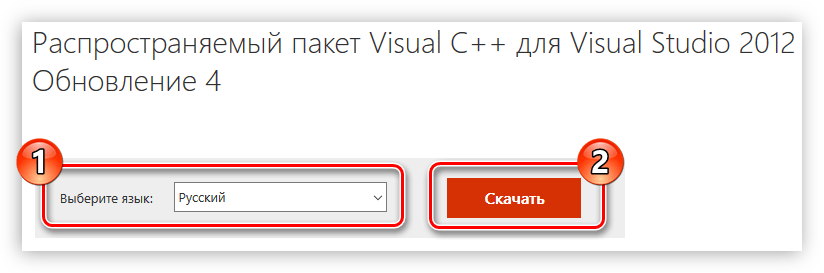
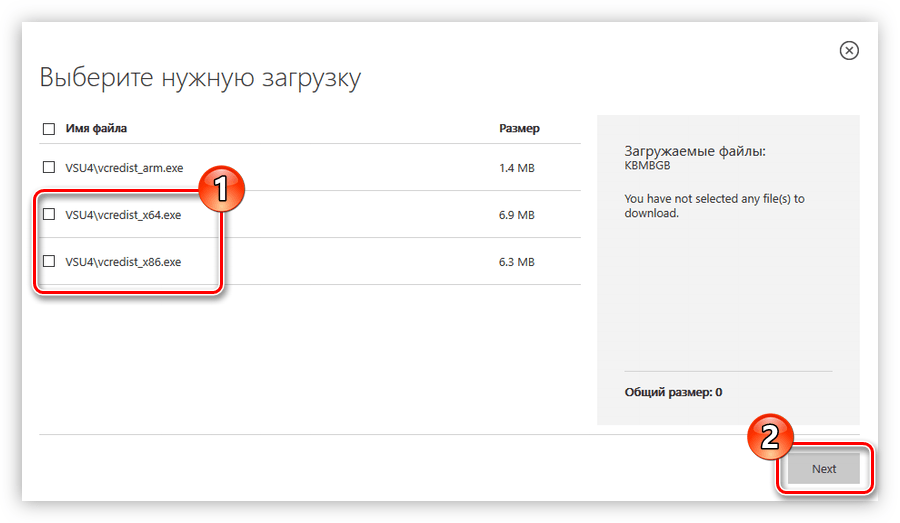
Начнется загрузка инсталлятора пакета на ПК. После ее окончания нужно произвести установку, для этого:
- Откройте скачанный файл.
- Примите условия лицензии и кликните по кнопке «Установить».
- Подождите, пока будут инсталлированы все пакеты.
- Нажмите «Перезапустить», чтобы начать перезагрузку компьютера.
Примечание: если вы не хотите перезагружать компьютер сейчас, вы можете нажать кнопку «Закрыть» и произвести перезапуск позже самостоятельно.
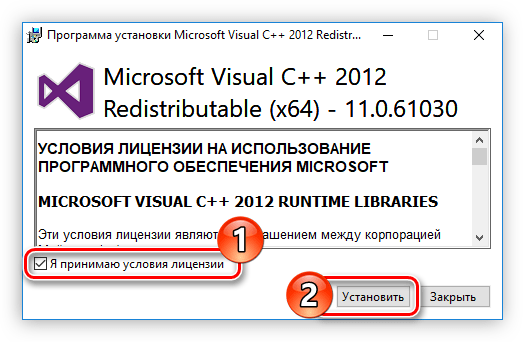
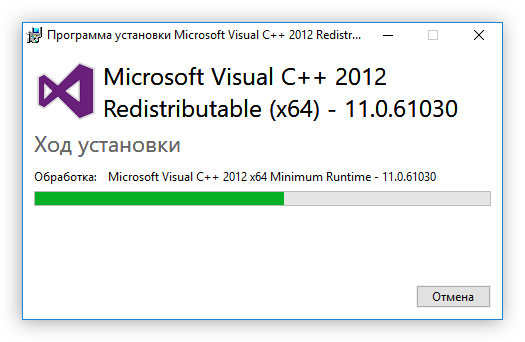
После того как вы войдете обратно в систему, все компоненты Microsoft Visual C++ будут установлены, соответственно, ошибка «Файл msvcr70.dll не найден» пропадет и приложения будут функционировать исправно.
 Наша группа в TelegramПолезные советы и помощь
Наша группа в TelegramПолезные советы и помощь
 lumpics.ru
lumpics.ru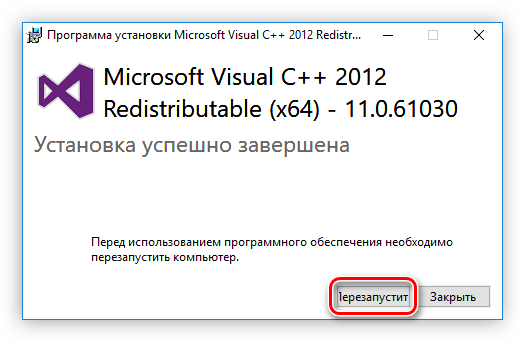


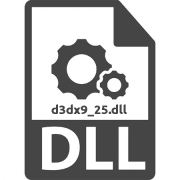

Задайте вопрос или оставьте свое мнение